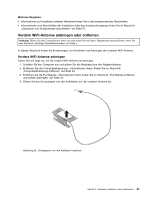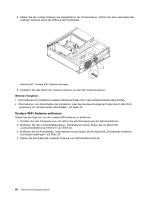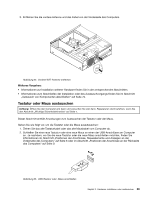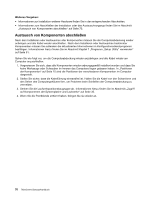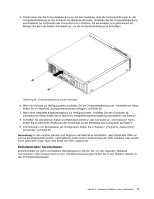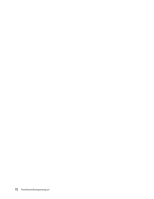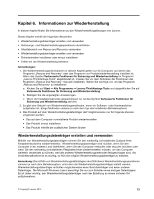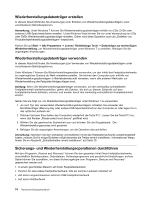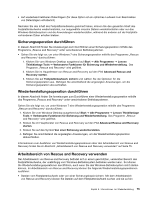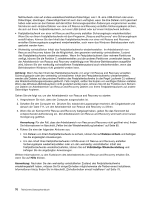Lenovo ThinkCentre Edge 72 (Germany) User Guide - Page 83
Einheitentreiber herunterladen
 |
View all Lenovo ThinkCentre Edge 72 manuals
Add to My Manuals
Save this manual to your list of manuals |
Page 83 highlights
5. Positionieren Sie die Computerabdeckung so auf dem Gehäuse, dass die Schienenführungen an der Computerabdeckung an den Schienen am Gehäuse einrasten. Schieben Sie die Computerabdeckung anschließend zur Vorderseite des Computers hin in Position, bis sie einrastet und geschlossen ist. Bringen Sie dann die beiden Schrauben an, um die Computerabdeckung zu befestigen. Abbildung 56. Computerabdeckung wieder anbringen 6. Wenn ein Schloss zur Verfügung steht, schließen Sie die Computerabdeckung ab. Informationen hierzu finden Sie im Abschnitt „Computerabdeckung verriegeln" auf Seite 26. 7. Wenn eine integrierte Kabelverriegelung zur Verfügung steht, schließen Sie den Computer ab. Informationen hierzu finden Sie im Abschnitt „Integrierte Kabelverriegelung anschließen" auf Seite 27. 8. Schließen Sie alle externen Kabel und Netzkabel wieder an den Computer an. Informationen hierzu finden Sie im Abschnitt „Positionen der Anschlüsse an der Rückseite des Computers" auf Seite 9. 9. Informationen zum Aktualisieren der Konfiguration finden Sie in Kapitel 7 „Programm „Setup Utility" verwenden" auf Seite 81. Anmerkung: In den meisten Ländern und Regionen der Welt ist es erforderlich, dass fehlerhafte CRUs an Lenovo zurückgesendet werden. Informationen hierzu sind im Lieferumfang der CRU enthalten oder werden Ihnen gesondert einige Tage nach Erhalt der CRU zugeschickt. Einheitentreiber herunterladen Einheitentreiber für nicht vorinstallierte Betriebssysteme können Sie von der folgenden Webseite herunterladen: http://support.lenovo.com. Installationsanweisungen finden Sie in den Readme-Dateien zu den Einheitentreiberdateien. Kapitel 5. Hardware installieren oder austauschen 71